CONTEÚDO
- Visão Geral
- Exemplo de utilização
- Tela Títulos em Aberto
- Outras Ações / Ações relacionadas
- Tela Títulos em Aberto
- Principais Campos e Parâmetros
- Tabelas utilizadas
01. VISÃO GERAL
Esta atividade visa demonstrar os procedimentos para gerar relatórios dos títulos em aberto, combinando diferentes categorias de filtros, e permitindo também salvar a combinação de filtros para ser reutilizado.
02. EXEMPLO DE UTILIZAÇÃO
Caminho
Financeiro > Operador Financeiro > Relatórios > Títulos em Aberto - FITITABERTO
Pré-Requisitos e Restrições
Possuir acesso ao Sistema Financeiro e suas aplicações.
O Título deve estar cadastrado no sistema.
Passo a Passo
Acesse o módulo Operador Financeiro, clique no Menu Relatórios, em seguida, clique na aplicação Títulos em Aberto.

Imagem 1 - Menu de acesso
Utilize a combinação dos filtros disponíveis para gerar relatórios conforme a utilidade. |
Por padrão, são exibidas todas as Espécies e Empresas Geradoras cadastradas. Ao menos uma Empresa e uma Espécie deve estar marcada. |
Seleções
A área Seleções apresenta os campos disponíveis que são provenientes de outras aplicações de cadastro. Selecione conforme a exigência.
- Espécie(s): são cadastradas no módulo Supervisor Financeiro, menu Cadastros, aplicação Espécie.
- Banco(s): são cadastrados no módulo Supervisor Financeiro, menu Cadastros, aplicação Bancos.
- Agência(s): são cadastradas no módulo Supervisor Financeiro, menu Cadastros, aplicação Agência. A agência só será exibida se apenas um banco for selecionado. Caso mais de um banco seja selecionado, não será exibida as agências e será impresso todas as agências vinculadas ao banco.

Imagem 2 - Espécies - Bancos - Agências
- Divisão / Matriz: Selecione a Divisão/Matriz para listar as Empresas Geradoras vinculadas.
- Empresa(s) Geradora(s): Empresas vinculadas a Divisão Matriz.
É possível marcar ou desmarcar uma Empresa para a Divisão / Matriz vinculada, proporcionando dessa forma, adicionar ou remover a Empresa do relatório que será gerado.

Imagem 3 - Divisão / Matriz - Empresas Geradoras
- Código de Movimento: são parametrizados no módulo Tesouraria, menu Parâmetros, aplicação Código de Movimento.
Selecione um código de movimento específico e marque as opções a ele vinculadas. Por padrão, o sistema carrega a opção de todos os códigos.

Imagem 4 - Código de Movimento
Situação Jurídica
- Cartório: Títulos em aberto que não foram honrados na data acordada e estão em processo de intimação de pagamento.
- Normal: Títulos em aberto que ainda não foram quitados.
- Protestado: Títulos não quitados que foram negativados em cartório.
- Todas: Imprime todas as opções anteriores.
Situação
Selecione uma situação de título em aberto em que ocorreu:
- Cheque Devolvido
- Cobrança
- Cobrança Jurídica
- Normal
- Suspenso
- Todas as situações

Imagem 5 - Situação e Tipo de Relatório
Títulos de DIREITO/OBRIGAÇÃO X Tipo de Relatório ANALÍTICO/SINTÉTICO Quando utilizados os dois filtros combinados, algumas áreas são ativadas ou desativadas conforme a seleção. |
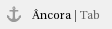
Títulos de Direito x Tipo de Relatório Analítico- Direito: a receber
- Analítico: Relatório com informações para análise
Opções de Impressão Para impressão de títulos de Direito de tipo Analítico, as impressões ativas e passiveis de marcar, são:  Considera desconto já utilizado: exibe os descontos atribuído aos títulos. Considera desconto já utilizado: exibe os descontos atribuído aos títulos.
 Exibe depositário: Conta Depositário. Exibe depositário: Conta Depositário.
 Descontar Taxa Adm/cupom do Valor Líquido: Por padrão, esta opção fica marcada para exibir a atualização de valores, mas é passível de alteração. Descontar Taxa Adm/cupom do Valor Líquido: Por padrão, esta opção fica marcada para exibir a atualização de valores, mas é passível de alteração.
 Exibir apelido dos comprados por título: Nome secundário ou mais conhecido do comprador. Exibir apelido dos comprados por título: Nome secundário ou mais conhecido do comprador.
Conta Cobrança Selecione a Conta Cobrança e a Carteira para serem exibidos no relatório.  Não demonstrar títulos suspensos para pagamento: Quando marcado, oculta os títulos que foram suspensos na aplicação Suspensão/Liberação de Pagamento. Não demonstrar títulos suspensos para pagamento: Quando marcado, oculta os títulos que foram suspensos na aplicação Suspensão/Liberação de Pagamento.
 Títulos da agenda de cobrança. Cobrador: Quando marcado, é habilitado para selecionar o comprador na Agenda de Cobrança. Títulos da agenda de cobrança. Cobrador: Quando marcado, é habilitado para selecionar o comprador na Agenda de Cobrança.

Imagem 6 - Títulos de Direito e Relatório Analítico Exemplo de RelatórioTipo Analítico x Títulos de Direito 1. Exibe o Título do Relatório, informações da Empresa, data, hora, página.
2. Exibe os filtros selecionados.
3. Exibe as colunas com informações dos filtros selecionados
4. Apresenta o resumo do relatório Colunas | Nome coluna | Descrição |
|---|
| Pessoa | Empresa Física / Jurídica | | Empr | Código da empresa | | Bco Agência | Número do banco e nome da Agência | | Espécie | Exibe as espécies selecionadas | | Título | Número do título | | Emissão | Data de Emissão | | Movimento | Data em que ocorreu movimentação | | Programada | Data vencimento programada | | Prazo Efetivo | Dias corridos para a data de vencimento | | SC | Situação do crédito, sendo: L-Liberado, S-Suspenso, B-Bloqueado | | SJ | Situação Juridica, S-Suspendo, N-Normal | | Dias em atraso | Dias corridos depois da data programada | | DV | Dia Vencidos | | Multa | Exibe valor da Multa, se houver | | Juros | Exibe valos dos Juros, se houver | | %Desconto Financ Acordo | Exibe porcentagem de desconto de financiamento, caso tenha acordo. | | Desconto | Exibe Valor expresso em moeda do desconto | | Taxa Adm Cupom | Exibe valor expresso da taxa administrativa | | Valor Original | Valor inicial do Título | | Valor Aberto | Valor em aberto em que não houve acrescimo ou desconto | | Valor Líquido | Valor em que houve acréscimo de outros valores como juros, multa, etc. | | A | Autorizado para Pagamento | | P | Programado para pagamento |

Imagem 7 - Relatório Tipo Analítico x Títulos de Direito 
|
Títulos de Direito x Tipo de Relatório Sintético- Direito: a receber
- Sintético: Relatório com as informações resumidas
Opções de Impressão Para impressão de títulos de Direito de tipo Sintético, as impressões ativas e passiveis de marcar, são:  Considera desconto já utilizado: exibe os descontos atribuído aos títulos. Considera desconto já utilizado: exibe os descontos atribuído aos títulos.
 Exibe depositário: Conta Depositário Exibe depositário: Conta Depositário
 Descontar Taxa Adm/cupom do Valor Líquido: Por padrão, esta opção fica marcada para exibir a atualização de valores, mas é passível de alteração. Descontar Taxa Adm/cupom do Valor Líquido: Por padrão, esta opção fica marcada para exibir a atualização de valores, mas é passível de alteração.
 Exibir apelido dos comprados por título: Nome secundário ou mais conhecido do comprador. Exibir apelido dos comprados por título: Nome secundário ou mais conhecido do comprador.
Conta Cobrança Selecione a Conta Cobrança e a Carteira para serem exibidos no relatório.  Não demonstrar títulos suspensos para pagamento: Quando marcado, oculta os títulos que foram suspensos na aplicação Suspensão/Liberação de Pagamento. Não demonstrar títulos suspensos para pagamento: Quando marcado, oculta os títulos que foram suspensos na aplicação Suspensão/Liberação de Pagamento.
 Títulos da agenda de cobrança. Cobrador: Quando marcado, é habilitado para selecionar o comprador na Agenda de Cobrança. Títulos da agenda de cobrança. Cobrador: Quando marcado, é habilitado para selecionar o comprador na Agenda de Cobrança.

Imagem 8 - Títulos de Direito e Relatório Sintético Exemplo de RelatórioTipo Sintético x Títulos de Direito 1. Exibe o Título do Relatório, informações da Empresa, data, hora, página.
2. Exibe os filtros selecionados.
3. Exibe as colunas com informações dos filtros selecionados
4. Apresenta o resumo do relatório Colunas | Nome coluna | Descrição |
|---|
| Descrição | Exibe as informações da seleção escolhida nos filtros: Agrupado por e Ordenar por | | Quantidade | Quantidade de títulos | | Valor Aberto | Valor total de títulos em Aberto | | Valor Líquido | Valor total de títulos com o Valor líquido (títulos com acréscimos: juros, multa) |

Imagem 9 - Relatório Tipo Sintético x Títulos de Direito 
|
Títulos de Obrigação x Tipo de Relatório Analítico- Obrigação: a pagar
- Analítico: Relatório com informações para análise
Pagamento Programação: As programações são realizadas no módulo Operador > menu Pagamento > aplicação Programação de pagamentos. - Não programados
- Programados
- Todos
Autorização: As programações são realizadas no módulo Operador > menu Pagamento > aplicação Autorização de pagamento. - Autorizados
- Não Autorizados
- Todos
Opções de Impressão Para impressão de títulos de Obrigação de tipo Analítico, as impressões ativas e passiveis de marcar, são: - Com Código
 Imprimir Código de Barras Imprimir Código de Barras - Sem Códigos
- Todos
 Considera desconto já utilizado: exibe os descontos atribuído aos títulos. Considera desconto já utilizado: exibe os descontos atribuído aos títulos.
 Exibe depositário: Conta Depositário Exibe depositário: Conta Depositário
 Descontar Taxa Adm/cupom do Valor Líquido: Por padrão, esta opção fica marcada para exibir a atualização de valores, mas é passível de alteração. Descontar Taxa Adm/cupom do Valor Líquido: Por padrão, esta opção fica marcada para exibir a atualização de valores, mas é passível de alteração.
 Exibir apelido dos comprados por título: Nome secundário ou mais conhecido do comprador. Exibir apelido dos comprados por título: Nome secundário ou mais conhecido do comprador.
 Não demonstrar títulos suspensos para pagamento: Quando marcado, oculta os títulos que foram suspensos na aplicação Suspensão/Liberação de Pagamento. Não demonstrar títulos suspensos para pagamento: Quando marcado, oculta os títulos que foram suspensos na aplicação Suspensão/Liberação de Pagamento.
 Títulos da agenda de cobrança. Cobrador: Quando marcado, é habilitado para selecionar o comprador na Agenda de Cobrança. Títulos da agenda de cobrança. Cobrador: Quando marcado, é habilitado para selecionar o comprador na Agenda de Cobrança.

Imagem 10 - Títulos de Obrigação e Relatório Analítico Exemplo de RelatórioTipo Analítico x Títulos de Obrigação 1. Exibe o Título do Relatório, informações da Empresa, data, hora, página.
2. Exibe os filtros selecionados.
3. Exibe as colunas com informações dos filtros selecionados
4. Apresenta o resumo do relatório Colunas | Nome coluna | Descrição |
|---|
| Pessoa | Empresa Física / Jurídica | | Empr | Código da empresa | | Bco Agência | Número do banco e nome da Agência | | Espécie | Exibe as espécies selecionadas | | Título | Número do título | | Emissão | Data de Emissão | | Movimento | Data em que ocorreu movimentação | | Programada | Data vencimento programada | | Prazo Efetivo | Dias corridos para a data de vencimento | | SC | Situação do crédito, sendo: L-Liberado, S-Suspenso, B-Bloqueado | | SJ | Situação Juridica, S-Suspendo, N-Normal | | Dias em atraso | Dias corridos depois da data programada | | DV | Dia Vencidos | | Multa | Exibe valor da Multa, se houver | | Juros | Exibe valos dos Juros, se houver | | %Desconto Financ Acordo | Exibe porcentagem de desconto de financiamento, caso tenha acordo. | | Desconto | Exibe Valor expresso em moeda do desconto | | Taxa Adm Cupom | Exibe valor expresso da taxa administrativa | | Valor Original | Valor inicial do Título | | Valor Aberto | Valor em aberto em que não houve acrescimo ou desconto | | Valor Líquido | Valor em que houve acréscimo de outros valores como juros, multa, etc. | | A | Autorizado para Pagamento | | P | Programado para pagamento |

Imagem 11 - Relatório Tipo Analítico x Títulos de Obrigação 
|
Títulos de Obrigação x Tipo de Relatório Sintético- Obrigação: a pagar
- Sintético: Relatório com as informações resumidas
Pagamento Programação: As programações são realizadas no módulo Operador > menu Pagamento > aplicação Programação de pagamentos. - Não programados
- Programados
- Todos
Autorização: As programações são realizadas no módulo Operador > menu Pagamento > aplicação Autorização de pagamento. - Autorizados
- Não Autorizados
- Todos
Opções de Impressão Para impressão de títulos de Obrigação de tipo Sintético, as impressões ativas e passiveis de marcar, são:  Considera desconto já utilizado: exibe os descontos atribuído aos títulos. Considera desconto já utilizado: exibe os descontos atribuído aos títulos.
 Exibe depositário: Conta Depositário Exibe depositário: Conta Depositário
 Descontar Taxa Adm/cupom do Valor Líquido: Por padrão, esta opção fica marcada para exibir a atualização de valores, mas é passível de alteração. Descontar Taxa Adm/cupom do Valor Líquido: Por padrão, esta opção fica marcada para exibir a atualização de valores, mas é passível de alteração.
 Exibir apelido dos comprados por título: Nome secundário ou mais conhecido do comprador. Exibir apelido dos comprados por título: Nome secundário ou mais conhecido do comprador.
 Não demonstrar títulos suspensos para pagamento: Quando marcado, oculta os títulos que foram suspensos na aplicação Suspensão/Liberação de Pagamento. Não demonstrar títulos suspensos para pagamento: Quando marcado, oculta os títulos que foram suspensos na aplicação Suspensão/Liberação de Pagamento.
 Títulos da agenda de cobrança. Cobrador: Quando marcado, é habilitado para selecionar o comprador na Agenda de Cobrança. Títulos da agenda de cobrança. Cobrador: Quando marcado, é habilitado para selecionar o comprador na Agenda de Cobrança.

Imagem 12 - Títulos de Obrigação e Relatório Sintético Exemplo de RelatórioTipo Sintético x Títulos de Obrigação 1. Exibe o Título do Relatório, informações da Empresa, data, hora, página.
2. Exibe os filtros selecionados.
3. Exibe as colunas com informações dos filtros selecionados
4. Apresenta o resumo do relatório Colunas | Nome coluna | Descrição |
|---|
| Descrição | Exibe as informações da seleção escolhida nos filtros: Agrupado por e Ordenar por | | Quantidade | Quantidade de títulos | | Valor Aberto | Valor total de títulos em Aberto | | Valor Líquido | Valor total de títulos com o Valor líquido (títulos com acréscimos: juros, multa) |

Imagem 13 - Relatório Tipo Sintético x Títulos de Obrigação 
|
|
|
Datas
Utilize o filtro Datas para refinar os títulos por Base de Emissão, combinado com o filtro Período.

Imagem 14 - Base de Emissão e Período
Utilize os filtros combinados Agrupar por e Ordenar por para refinar o relatório gerado.
Estes filtros são fundamentais na geração dos relatórios, trazendo informações relevantes, baseado nesta combinação. |

Imagem 15 - Agrupar por e Ordenar por
O filtro Valores possui as seguintes opções de refinamento:
- Valor Aberto: Valor não quitado
- Valor Nominal: Valor do título não ajustado
- Valor Original: Valor pode ter sofrido reajuste
- Valor Pago: Valor recebido
O campo para preenchimento dos valores se torna ativo.

Imagem 16 - Valores
Continue combinando os filtros de acordo com precisão.
- Tipo de Pessoa: Todos, Física, Jurídica
- Cidade e UF
- Depositário
- Nro. Alt. Dep. (Informar o Número Alternado de Depositários separados somente por virgula. Exemplo: 101, 102, 103, 104 ou 101,102,103,104)
- Comprador

Imagem 17 - Filtros
Carga
Utilize o filtro Cargas para refinar os títulos por Situação combinado com o filtro Notas.
As informações desta área são provenientes do módulo Acerto de Carga > menu Carga > aplicação Acerto de Carga.
 Imagem 18 - Cargas
Imagem 18 - Cargas
Salvar filtros
O recurso Salvar filtros permite salvar um conjunto de filtros selecionados para a geração de um relatório e não necessitar parametrizar novamente.
Após selecionar os filtros desejados, clique no botão Salvar Filtros.

Imagem 19 - Salvar Filtros
Será exibida a tela com as informações para salvar.
Descrição do Filtro: Informe um nome do filtro.
Marque a opção se Este é um filtro privado.
Nos Campos do Filtro, são listados os filtros selecionados
Clique no botão Confirmar.

Imagem 20 - Salvar Filtro Títulos em Aberto
Abrir Filtro Salvo
Clique no botão Abrir Consulta - <F7>.
Será exibida a tela com a lista de filtros salvos.
Selecione o filtro desejado e dê duplo clique para carregar.

Imagem 21 - Abrir Consulta de filtro salvo
Imprimir em Arquivo.
Para salvar o relatório em arquivo .txt
Clique no botão Imprimir em Arquivo
Selecione uma pasta, nomeie o arquivo e clique no botão Salvar.
Será exibita uma mensagem Impressão em arquivo concluída com sucesso!

Imagem 22 - Imprimir em arquivo
Imprimir Relatório
Clique no botão Imprimir - <F9>.

Imagem 23 - Imprimir Relatório
03. TELA TÍTULOS EM ABERTO
Outras Ações / Ações relacionadas
04. TELA TÍTULOS EM ABERTO
Principais Campos e Parâmetros
Não há
05. TABELAS UTILIZADAS
<style>
/* o código abaixo deixa transparente a imagem do banner*/
.composition-banner-overlay{
background:rgba(0,0,0,0.0);
position:relative;
border-radius:5px;
}
/* o código abaixo deixa o botão "clique aqui" na cor preta (ou na cor desejada)*/
.aui-button.aui-button-primary, .aui-button.aui-button-primary:visited {
background-color: #000000;
color: #111111;
display: block;
margin-left: 20px;
margin-right: auto;
/* os 3 códigos abaixo está relacionado a transparencia do banner, (elemento composition-banner)*/
}
.composition-banner-title{
color: #000000!important;
}
.composition-banner-desc{
color: #000000!important;
}
.composition-banner-content {
width:100%;
}
/* o código abaixo é responsável pelo efeito da imagem*/
.composition-banner{
opacity: 1.0 !important;
filter: alpha(opacity=50); /* For IE8 and earlier */
min-height: 20px !important;
min-width: 20px !important;
max-width: 20px !important;
}
.composition-banner:hover,
span.confluence-embedded-file-wrapper.confluence-embedded-manual-size .confluence-embedded-image.confluence-thumbnail:hover{
opacity: 0.5 !important;
cursor: pointer;
filter: alpha(opacity=100); /* For IE8 and earlier */
}
.wiki-content img.confluence-embedded-image{
cursor: pointer !important;
}
</style>
|
<script>
jQuery(document).ready
(function()
{
jQuery(".wiki-content a").attr("target", "_blank");
}
);
</script> |










 Imagem 18 - Cargas
Imagem 18 - Cargas



